症状:Windows Server 2016局域网共享提示“找不到网络路径”,但是直接输入路径的文件夹是可以访问。
解决办法:
按下Win+R组合键打开运行窗口,输入 regedit 并回车以打开注册表编辑器。
1、找不到网络路径(允许Guest账户访问) Continue reading "Windows Server 2016局域网共享出现 找不到网络路径/文件夹可以访问/无法访问电脑 等问题解决"
操作系统和网络技术研究
症状:Windows Server 2016局域网共享提示“找不到网络路径”,但是直接输入路径的文件夹是可以访问。
解决办法:
按下Win+R组合键打开运行窗口,输入 regedit 并回车以打开注册表编辑器。
1、找不到网络路径(允许Guest账户访问) Continue reading "Windows Server 2016局域网共享出现 找不到网络路径/文件夹可以访问/无法访问电脑 等问题解决"
Windows 11共享打印机在升级之后就出现了“Windows无法连接到打印机、找不到打印机”以及“操作无法完成错误0x00000bc4找不到打印机”问题,尝试了多种方法都不行,最后找到一个修复工具FixPrintSpoolerbat可以完美解决。
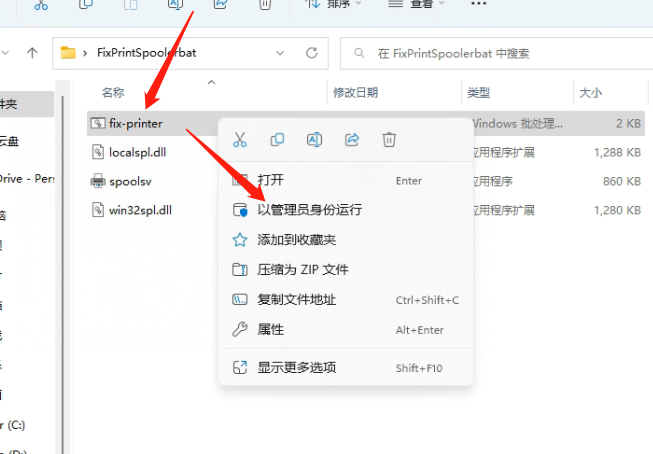
win11共享打印机修复工具顾名思义是一款专门针对win11和win7不能共享打印机问题而开发的帮助最新Win11彻底解决打印机共享问题的实用软件,经测试发现可以完美解决局域网打印机的打印机0x0000011b问题,大家无需再去进行那些卸载补丁等低效且不能解决问题的,如果你也遇到了棘手的win11系统打印机共享问题,又找不到行之有效的解决方案的话,推荐大家试试这款21h2解决共享打印机补丁。
FixPrintSpoolerbat(win11共享打印机修复工具)绿色便携版V1.0.rar 下载地址: Continue reading "Windows 11共享打印机错误提示0x00000bc4/无法连接到打印机/找不到打印机的修复软件:FixPrintSpoolerbat"
Windows 10系统,无法访问共享文档,显示“错误代码0x80004005,找不到访问路径”,解决的方法也不难,只需要修改注册表文件或者regsvr32重新注册一下即可。
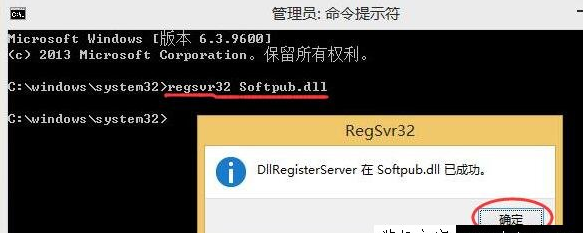
解决方法/步骤: Continue reading "Windows 10添加网络共享打印机(无法访问共享计算机的方法)报错误代码0X80004005处理方法"
同事新建了一个文件夹的共享,其他电脑在使用的过程中弹出了“未授予用户在此计算机上的请求登录类型”的提示,该如何去解决它呢?
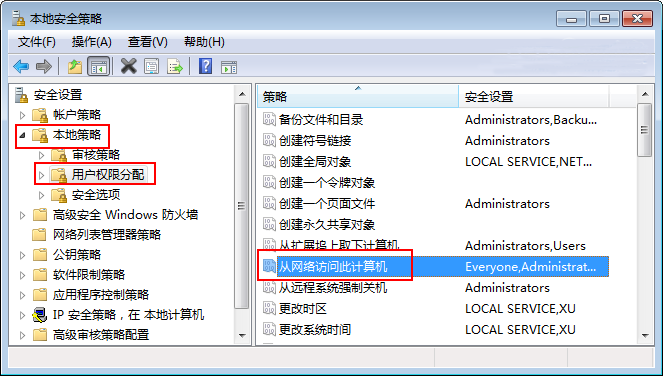
具体步骤如下:
出现这个问题主要是被共享的电脑设置问题,所以下面的操作都需要在被访问的计算机中操作
一、开启Guest用户
1、点击开始菜单,在“计算机”上单击右键,选择“管理”;
2、依次展开“系统工具”—“本地用户和组”—“用户”;
3、双击“Guest”,将“账户已禁用”前面的勾去掉,点击应用并确定。
或者使用命令 Continue reading "Windows 10共享提示:“未授予用户在此计算机上的请求登录类型”无法访问的解决方法"
症状:不允许一个用户使用一个以上用户名与服务器或共享资源的多重连接,中断与此服务器或共享资源的所有连接,然后再试一次
原因是之前有用户登录过,但系统没有释放连接。
解决办法:
打开cmd命令窗口,输入
net use * /del /y
回车运行即可。
相关文章:
https://blog.csdn.net/weixin_45387588/article/details/117194557
https://blog.csdn.net/abraham76/article/details/123868072
使用自己的电脑访问共享电脑上的文件,发现\\192.168.1.XX\ 无法访问。出现错误提示“你可能没有权限使用网络资源。请与这台服务器的管理员联系以查明你是否有访问权限。”已达到计算机的连接数最大值,无法再同此远程计算机连接。
解决办法:
1、使用组策略
运行输入 secpol.msc 后,依次展开 本地策略-安全选项(安全策略),在右侧列表中找到 Continue reading "Windows 10共享文件夹出现“已达到计算机的连接数最大值,无法再同此远程计算机连接。”(连接数限制)的解决办法"
Windows 10在访问Windows 7的共享打印机出现了0x00000709,恭喜你,你双中bug了,在2021年10月的样子微软的update搞出了一个新bug,会导致共享打印机无法访问和使用
这次的补丁代号是KB5006670/KB5006667/KB5006672/KB5006669/KB5006675/KB5005543。卸掉上述补丁即可解决问题
但是Windows 10是很难彻底关闭Windows Update的组件,所以如果反复出现后还需要重新卸载,这个只是临时的解决办法。
如果想彻底解决,要么等微软后期的更新补丁,或者彻底关闭Windows Update的组件
具体步骤如下:
第一种:手动进入卸载界面卸载 Continue reading "Windows 10共享打印机报错0x00000709的解决办法"
出现“Windows无法访问\\请检查名称的拼写。否则,网络可能有问题。”
错误代码:0x80070053
网络路径键入不正确、不存在或者网络提供程序当前不可用。请尝试键入路径或与网络管理员联系。
遇到局域网内无法打开共享文件时出现的问题
解决方法:
打开控制面板---管理工具,打开“服务”
找到“WebClinet”设为自动,启动
找到“TCP/IP NetBIOS Helper”设为自动,启动
重启电脑,搞定!
原文地址:
https://blog.csdn.net/qq_27318693/article/details/83011573
okshare可一键修复各种网络共享失败的问题,如:本机共享无法被访问、无法访问别人共享,无法共享打印机,网络邻居、工作组无法浏览或打开缓慢等问题都可以较好的解决。不仅如此,还具有加固系统安全、禁用隧道适配器、校准系统时间等实用功能。程序完全采用批处理编写,使用非常简单,只要在菜单界面输入功能对应的数字,并按下回车键即可。
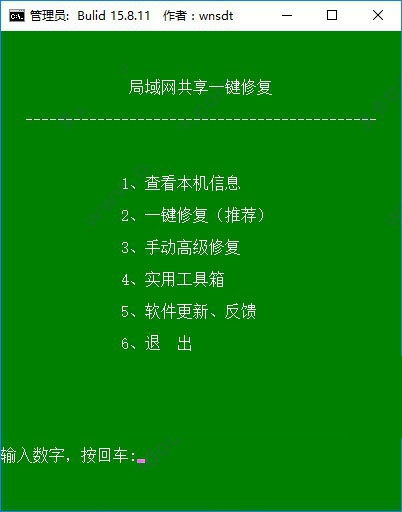
okshare(局域网共享一键修复) V14.3.31 绿色版 下载 Continue reading "兼容Windows 10的局域网共享一键修复软件:okshare 2015.8.11"
升级Windows10之后,无法在局域网中共享本机了,其实设置的方法基本跟Windows 7的设置类似,无非就是一些细节问题
1、首先在桌面上的网络图标单击右键,选择【属性】;或者可以在任务栏中的网络图标单击右键,选择【打开网络或共享中心】;
2、在打开的属性界面左侧点击【更改高级共享设置】;
3、当前网络类型:专用-配置下点击【启用网络发现】和【启用文件和打印机共享】;
Continue reading "Windows 10系统服务未开启导致局域网共享无法使用的解决办法"